
A visibilidade de cada uma das três áreas do Amarok é indicada no menu Ver (parte do menu de topo, ver acima). Se desbloquear a disposição, cada uma destas áreas irão mostrar dois botões. Estes botões permitir-lhe-ão reorganizar ou personalizar a disposição da sua janela do Amarok. Se carregar no X, irá fechar esta janela em particular. Depois de fechada, poderá reabrir uma área de novo se assinalar a opção respectiva no menu Ver.
Se carregar no símbolo ténue à esquerda da cruz, fará com que o painel seja destacado, para que apareça como uma janela separada no seu ecrã. Se repetir esta acção sobre a janela destacada, voltará a associá-la à janela do seu Amarok. Poderá arrastar essas áreas dentro da janela do Amarok para as reordenar. Podê-las-á empilhar ou mesmo colocar umas sobre as outras, usando separadores para as consultar.
Se estiver satisfeito com a disposição dentro da janela do Amarok, poderá bloquear esta disposição com o item apropriado do menu Ver. Certifique-se que, se quiser que a sua disposição seja preservada quando sair da sua sessão com o Amarok ainda aberto, saia primeiro do Amarok com a opção → ou com a combinação de teclas Ctrl+Q.
Também poderá optar entre duas disposições da barra de ferramentas se carregar no item apropriado do menu Ver:
|
 |
|
Barra Principal |
|
 |
|
Barra de Ferramentas Fina |
Poderá ver mais sobre as barras de ferramentas aqui.

Para aceder ao Editor de Disposições da Lista de Reprodução, vá a → → para que veja a janela de edição acima. Do lado esquerdo, poderá ver as disposições predefinidas; se carregar nelas, poderá ver como é feita a configuração à direita. Se carregar no botão de Antevisão, poderá ver a disposição aplicada na área da Lista de Reprodução.
Para modificar uma das disposições predefinidas, faça primeiro uma nova cópia dele: basta carregar em ![]() e gravá-lo com um novo nome. Para gerar uma nova disposição, carregue em
e gravá-lo com um novo nome. Para gerar uma nova disposição, carregue em ![]()
Uma disposição consiste em 3 elementos. O Cabeçalho, o Corpo (com um corpo especial para as faixas dos Vários Artistas) e a configuração de Faixas Únicas, que poderá seleccionar nas páginas a meio do editor. Para adicionar um item, basta arrastá-lo do selector no topo e largá-lo na página da disposição seleccionada em baixo. Para mostrar a capa do álbum, basta assinalar o campo Capa.
Para além disso, poderá também adicionar:
| Item do Menu | Descrição |
|---|---|
|
Mostrar os controlos de reprodução incorporados |
os controlos de reprodução irão aparecer debaixo da linha da faixa em reprodução. |
|
Mostrar as dicas |
As dicas que mostram a informação das marcas ID3 irão aparecer ao passar o rato sobre uma faixa. |
Cada um dos itens adicionados poderá ter a sua disposição própria configurada: se passar o rato sobre o item irá mostrar uma chave inglesa; se carregar nesse botão, poderá aceder a uma janela de configuração desse item. O exemplo abaixo mostra-lhe a janela de configuração do item Álbum:
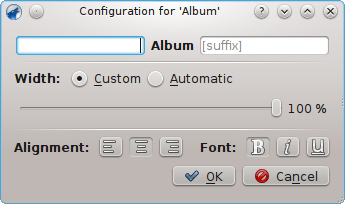
Poderá então decidir a largura total desse item (100% é a largura total da linha; por isso, se usar uma largura personalizada e tiver mais que um item numa linha, terá de reduzir essa largura por linha), o seu alinhamento, a espessura do texto e se a marca deverá ser apresentada com um prefixo ou sufixo.
Exemplo: para gerar uma disposição numa única linha, sem o agrupamento só irá adicionar os itens no elemento de faixas Simples.